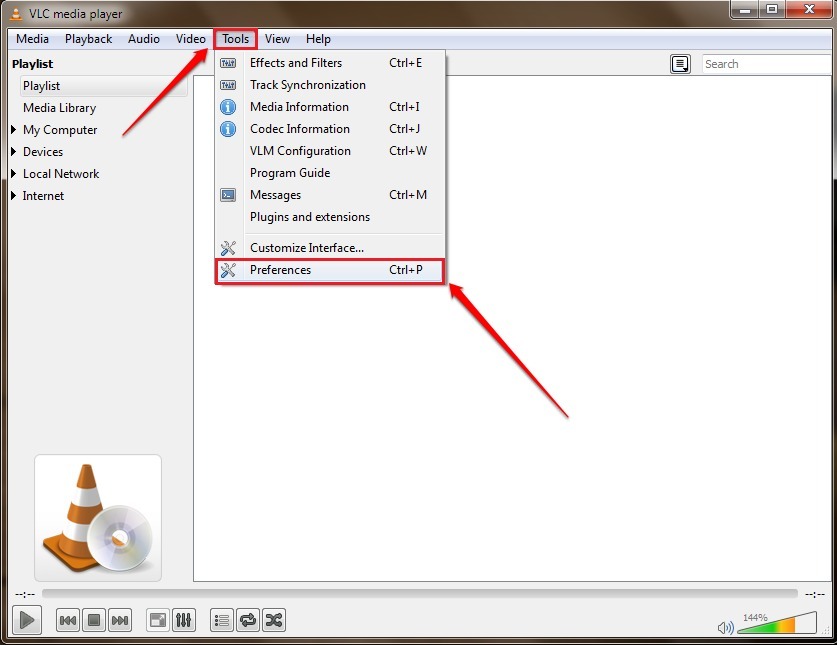Det är alltid kul att titta på videor på en stor skärm. Men skulle det inte vara lite irriterande när du tycker att videon roteras upp och ner eller 90 grader vänds? Du kommer förmodligen att gå bakom någon tredje parts programvara för att fixa den varje gång. Rotationen sker mest när du spelar in videon i din smartphone och ansluter den till din bärbara dator för att se den. Om du använder Windows-program som VLC mediaspelare eller Windows Movie Maker, behöver du inte snurra runt i besväret med någon ny programinstallation. Bara några manuella inställningar så får du ditt problem rättat. Men då är fallen olika i båda fallen. Endast tillfälliga ändringar är möjliga i VLC Mediaspelare. Detta är användbart om du sällan ska titta på videor på din bärbara dator. Windows Movie Maker kommer till din räddning om du behöver ändra dina inställningar permanent. Detta måste göras när du håller på att ladda upp din video och dela den med dina vänner på webben.
Här är några steg som ska följas i mediaspelarna för att lösa frågorna om vända videor. Jag kommer att diskutera fallen med VLC mediaspelare och Windows Movie Maker.
Lös vända videoproblem i VLC Media Player
STEG 1
Öppna videofilen med VLC Media Player.
STEG 2
Klicka på på menyn som visas högst upp Verktyg alternativ. Välj nu alternativet Effekter och filter som visas i rullgardinsmenyn.
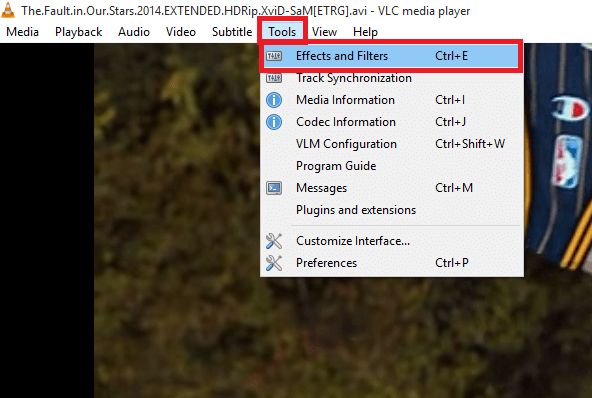
STEG 3
En ny dialogruta med namnet Justering och effekter dyker upp. Du hittar tre flikar under den. Välj den andra fliken som heter Videoeffekter. Du hittar alternativet under det Geometri.Klicka på det.
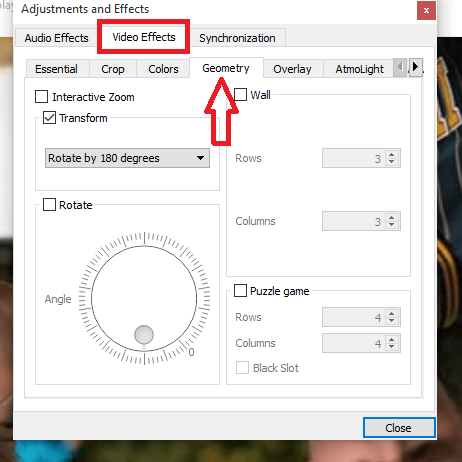
STEG 4
En var att ändra orienteringen är att välja Omvandla och välj från rullgardinsmenyn under den, alternativet Rotera 180 grader. Detta fixar videon när du spelar den i VLC-spelare. Men det skulle inte ändra rotationen om du använder någon annan mediaspelare för att spela den.
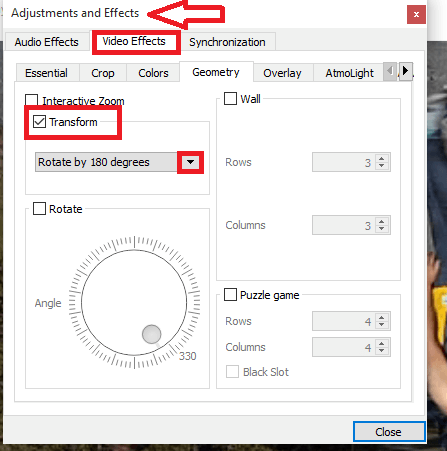
STEG 5
Detta är ett alternativ. Välj den Rotera alternativet strax under Transformera och vrid det runt till önskad vinkel. Nu spelas videon upprätt som avsett.
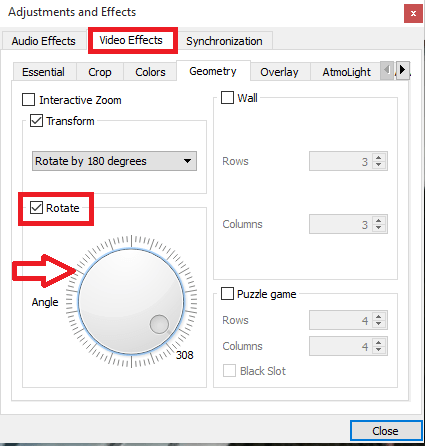
Lös problem med vända videor i Windows Movie Maker
STEG 1
Öppna videon med Windows Movie maker. Förhandsgranskningen av videon visas till vänster och scenerna till höger. Klicka på Hem flik som visas längst upp till vänster.
STEG 2
Klicka på Rotera vänster eller Vrid höger alternativ som hjälper dig att få den perfekta orienteringen för videon.
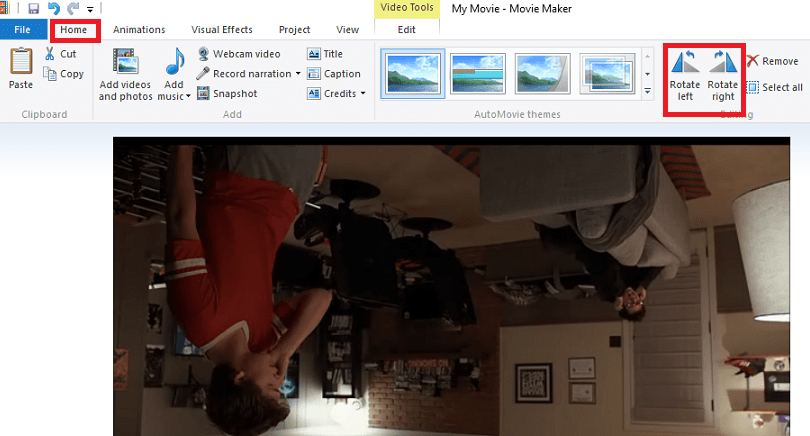
STEG 3
Om du vill spara ändringarna permanent går du vidare till Fil alternativet uppe till vänster. Välj nu alternativet Spara filmen.
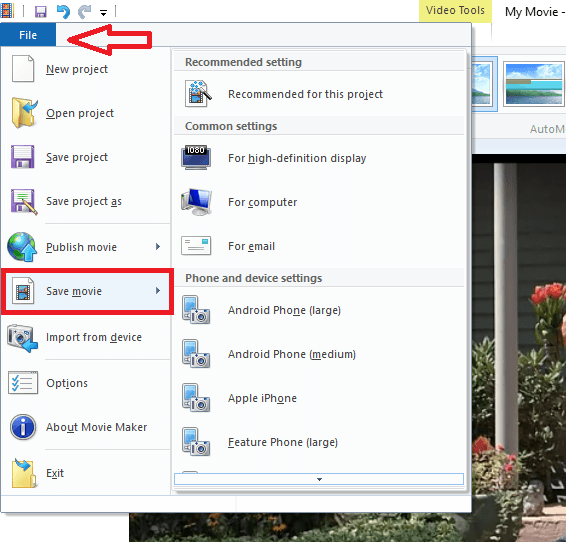
Där är du. Från och med nu kan videon ses perfekt utan rotationsproblem. Hoppas du tyckte att det var användbart!